Android에서 연락처 옆에 있는 파란색 점의 의미 이해하기
Android에서 연락처 옆의 파란색 점은 무엇을 의미하나요? Android 기기에서 일부 연락처 옆에 파란색 점이 있는 것을 발견하고 그 의미가 궁금한 적이 있나요? 이 작은 표시기는 실제로 연락처의 상태에 대한 몇 가지 유용한 정보를 제공할 수 있습니다. 이 튜토리 …
기사 읽기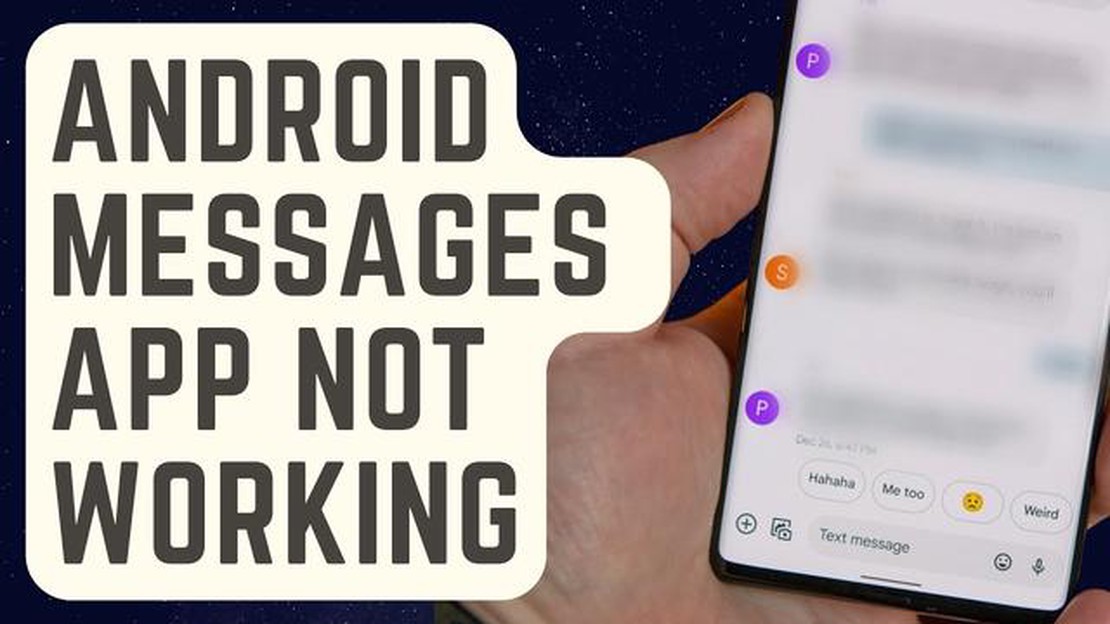
안드로이드 메시지는 사용자가 문자 메시지뿐만 아니라 사진 및 동영상과 같은 멀티미디어 메시지를 주고받을 수 있는 인기 있는 메시징 앱입니다. 그러나 다른 앱과 마찬가지로 가끔씩 충돌과 기술적 문제가 발생할 수 있습니다. Android 기기에서 Android 메시지가 지속적으로 충돌하는 문제가 발생하는 경우, 몇 가지 빠르고 쉬운 해결 방법을 통해 문제를 해결할 수 있습니다.
먼저, Android 쪽지 앱이 최신 버전인지 확인하는 것이 중요합니다. 개발자는 종종 버그를 수정하고 성능을 개선하기 위해 업데이트를 출시하므로 Google Play 스토어에서 업데이트를 확인하면 충돌 문제를 해결하는 데 도움이 될 수 있습니다. Play 스토어 앱을 열고 ‘Android 메시지’를 검색한 후 업데이트가 있으면 ‘업데이트’ 버튼을 탭하면 됩니다.
앱을 업데이트해도 문제가 해결되지 않으면 다음 단계는 Android 메시지 앱의 캐시 및 데이터를 지우는 것입니다. 이 작업은 충돌이나 오류를 일으킬 수 있는 임시 파일과 데이터를 제거합니다. 이렇게 하려면 Android 디바이스의 “설정” 앱으로 이동하여 “앱 및 알림"을 탭하고 “Android 메시지"를 선택한 다음 “저장소"를 선택합니다. 여기에서 “캐시 지우기"와 “데이터 지우기"를 탭하여 저장된 정보를 모두 삭제합니다.
경우에 따라 특정 대화 또는 메시지 스레드와 관련된 문제일 수 있습니다. 특정 대화를 열 때 Android 메시지가 지속적으로 충돌하는 경우, 해당 대화를 삭제하거나 데이터를 삭제해 볼 수 있습니다. 이렇게 하려면 Android 메시지 앱을 열고 대화를 길게 누른 다음 ‘삭제’ 옵션을 선택합니다. 또는 “설정"으로 이동하여 “앱 및 알림"을 선택한 다음 “Android 메시지"를 선택한 다음 “저장소"를 탭할 수도 있습니다. 여기에서 특정 대화를 찾아 해당 데이터를 지울 수 있습니다.
앞의 방법으로 해결되지 않는 경우, Android 디바이스에서 앱 환경설정을 재설정해 볼 수도 있습니다. 이 작업을 수행하면 디바이스의 모든 앱에 대한 기본 설정이 복원되므로 때때로 충돌 문제를 해결할 수 있습니다. 앱 환경설정을 재설정하려면 ‘설정’ 앱으로 이동하여 ‘앱 및 알림’을 선택하고 ‘앱 환경설정 재설정’을 선택한 후 메시지가 표시되면 작업을 확인합니다.
이러한 빠르고 쉬운 수정 방법을 통해 Android 메시지 앱의 충돌 문제를 해결하는 데 도움이 될 것입니다. 하지만 문제가 지속되면 앱 개발자에게 문의하거나 기술 지원 전문가에게 도움을 요청하는 것이 좋습니다.
안드로이드 메시지는 많은 안드로이드 사용자들이 사용하는 인기 있는 메시징 앱입니다. 하지만 다른 앱과 마찬가지로 때때로 충돌하거나 멈춰 불편과 불만을 초래할 수 있습니다. Android 메시지 충돌을 유발하는 몇 가지 일반적인 원인이 있습니다. 이러한 원인을 이해하면 문제를 해결하고 빠른 해결 방법을 찾는 데 도움이 될 수 있습니다.
이러한 일반적인 원인을 고려하면 Android 메시지 충돌의 가능한 원인을 파악하고 문제를 해결하기 위한 적절한 조치를 취할 수 있습니다. 문제가 지속되면 추가 기술 지원을 요청하거나 앱 개발자에게 도움을 요청해야 할 수 있습니다.
Android 메시지에서 잦은 충돌이 발생하는 경우 오래된 버전의 앱을 사용하고 있기 때문일 수 있습니다. 개발자는 버그를 수정하고 성능을 최적화하기 위해 정기적으로 업데이트를 릴리스하므로 앱을 최신 버전으로 유지하는 것이 중요합니다.
최신 버전의 Android 메시지를 사용하고 있는지 확인하려면 다음과 같이 하세요:
앱을 최신 버전으로 업데이트하면 호환성 문제를 해결하고 충돌을 수정할 수 있는 경우가 많습니다. 항상 최신 버전이 설치되어 있는지 확인하려면 Android 메시지에 대한 자동 업데이트를 활성화하는 것이 좋습니다.
앱을 업데이트해도 충돌 문제가 해결되지 않으면 Android 메시지의 캐시 및 데이터를 지우거나 앱을 삭제했다가 다시 설치해 볼 수도 있습니다. 이러한 단계는 충돌을 일으킬 수 있는 손상된 파일이나 설정을 제거하는 데 도움이 될 수 있습니다.
함께 읽기: 역대 최고의 격투 게임 5가지: 주먹을 불끈 쥐고 격투에 참여하세요!
| 캐시 및 데이터 지우기 단계 | 제거 및 재설치 단계 |
|---|---|
| 1. 디바이스의 설정으로 이동합니다. | |
| 2. 2. ‘앱’ 또는 ‘애플리케이션 관리자’(디바이스에 따라 다름)를 탭합니다. | |
| 3. 아래로 스크롤하여 Android 메시지를 찾습니다. | |
| 4. 4. 그것을 탭하고 “저장소"를 선택합니다. | |
| 5. “캐시 지우기” 및 “데이터 지우기"를 탭합니다. | |
| 1. 기기의 설정으로 이동합니다. | |
| 2. 2. “앱” 또는 “애플리케이션 관리자”(기기에 따라 다름)를 탭합니다. | |
| 3. 아래로 스크롤하여 Android 메시지를 찾습니다. | |
| 4. 4. 해당 메시지를 탭하고 “제거"를 선택합니다. | |
| 5. 5. Google Play 스토어로 이동하여 Android 메시지를 검색한 후 앱을 다시 설치합니다. | |
위의 단계 중 어느 것도 효과가 없는 경우, Android 메시지 문제가 해결될 때까지 임시 해결책으로 다른 메시징 앱을 사용해 볼 수 있습니다.
앱을 업데이트하고 정기적으로 캐시 및 데이터를 지우면 Android 디바이스의 전반적인 성능과 안정성을 유지하는 데 도움이 될 수 있다는 점을 기억하세요.
Android 디바이스의 저장 공간이 가득 차면 잦은 충돌을 비롯하여 Android 메시지 앱에 다양한 문제가 발생할 수 있습니다. 저장 공간이 가득 차면 앱에 필수 기능을 수행하기에 충분한 공간이 없어 앱이 충돌하거나 응답하지 않을 수 있습니다.
이 문제를 해결하려면 다음 해결 방법을 시도해 보세요:
이 단계를 따라하면 Android 디바이스의 저장 공간을 확보하고 Android 메시지 앱의 성능을 개선할 수 있습니다.
함께 읽기: 2023년에 스냅 점수를 빠르게 높일 수 있는 5가지 효과적인 팁
**참고: 향후 이러한 문제를 방지하기 위해 정기적으로 디바이스의 저장 공간을 모니터링하고 관리하는 것이 좋습니다.
Android 메시지가 계속 충돌하는 일반적인 이유 중 하나는 디바이스에 설치된 앱이 충돌하기 때문입니다. 일부 앱은 Android 메시지와 호환성 문제가 있어 충돌 및 기타 성능 문제를 일으킬 수 있습니다.
이 문제를 해결하려면 다음 단계를 따르세요:
이 단계를 수행하면 앱 충돌로 인한 Android 메시지 충돌 문제를 해결할 수 있습니다. 문제가 지속되면 다른 문제 해결 단계를 고려하거나 앱 개발자 또는 디바이스 제조업체에 도움을 요청해야 할 수도 있습니다.
소프트웨어 버그, 충돌하는 앱, 저장 공간 부족, 오래된 소프트웨어 등 여러 가지 이유로 인해 휴대폰에서 Android 메시지가 계속 충돌할 수 있습니다. 문제를 해결하기 위해 몇 가지 빠르고 쉬운 해결 방법을 시도해 보는 것이 좋습니다.
휴대폰에서 Android 메시지가 계속 충돌하는 경우 시도해 볼 수 있는 몇 가지 빠르고 쉬운 수정 방법이 있습니다. 앱 캐시 및 데이터를 지우고, 앱과 휴대폰의 소프트웨어를 업데이트하고, 충돌하는 앱이 있는지 확인하고, 저장 공간을 확보하거나, 다른 메시징 앱을 대안으로 사용해 볼 수 있습니다.
Android 메시지의 캐시 및 데이터를 지우려면 휴대폰에서 ‘설정’으로 이동한 다음 ‘앱’ 또는 ‘애플리케이션’을 선택합니다. 설치된 앱 목록에서 “Android 메시지"를 찾아서 탭합니다. 거기에서 “저장소"를 탭하면 캐시 및 데이터를 지우는 옵션이 표시됩니다.
Android 메시지의 캐시 및 데이터를 지워도 충돌 문제가 해결되지 않으면 앱과 휴대폰의 소프트웨어를 최신 버전으로 업데이트해 볼 수 있습니다. 또한 문제를 일으킬 수 있는 충돌하는 앱이 있는지 확인해야 합니다. 문제가 지속되면 다른 메시징 앱을 대안으로 사용해 볼 수 있습니다.
예, 저장 공간이 부족하면 Android 메시지가 충돌하는 원인이 될 수 있습니다. 휴대폰의 저장 공간이 거의 꽉 차면 앱의 성능에 영향을 미쳐 충돌이 발생할 수 있습니다. 불필요한 파일이나 앱을 삭제하여 저장 공간을 확보한 후 충돌 문제가 해결되는지 확인하는 것이 좋습니다.
휴대폰에서 Android 메시지가 계속 충돌하는 데에는 여러 가지 이유가 있을 수 있습니다. 소프트웨어 결함, 메모리 부족, 오래된 앱 버전 또는 충돌하는 타사 앱 때문일 수 있습니다.
Android에서 연락처 옆의 파란색 점은 무엇을 의미하나요? Android 기기에서 일부 연락처 옆에 파란색 점이 있는 것을 발견하고 그 의미가 궁금한 적이 있나요? 이 작은 표시기는 실제로 연락처의 상태에 대한 몇 가지 유용한 정보를 제공할 수 있습니다. 이 튜토리 …
기사 읽기Xbox 시리즈 X에서 타이탄폴 2 오류 429를 수정하는 방법 Xbox Series X에서 타이탄폴 2를 즐기는 게이머라면 오류가 발생하면 실망스러울 수 있습니다. 플레이어가 경험하는 가장 일반적인 오류 중 하나는 오류 429입니다. 이 오류는 Xbox Series …
기사 읽기휴대폰이나 노트북에서 무선으로 인쇄할 수 있는 최고의 모바일 프린터 5종 파일을 인쇄하기 위해 컴퓨터로 파일을 전송하는 데 지치셨나요? 무선 기술의 발전으로 이제 무선 모바일 프린터를 사용하여 휴대폰이나 노트북에서 직접 파일을 쉽게 인쇄할 수 있습니다. 이러한 휴대용 …
기사 읽기프라임 비디오에서 계속 로그아웃되는 문제 해결 방법 아마존 프라임 비디오의 열렬한 사용자이신데 앱에서 계속 쫓겨나는 것을 느끼신다면, 여러분은 혼자가 아닙니다. 많은 사용자가 앱이 예기치 않게 종료되거나 로그아웃되는 이 실망스러운 문제를 경험했다고 보고했습니다. 다행히 …
기사 읽기PC에서 확실한 충돌 문제를 해결하는 방법 언디스퓨티드는 강렬한 게임 플레이와 놀라운 그래픽으로 유명한 PC 게이머들 사이에서 매우 인기 있는 게임입니다. 하지만 다른 게임과 마찬가지로 언디스퓨티드도 플레이어를 실망시킬 수 있는 크래시 문제에서 자유롭지 않습니다. 다행 …
기사 읽기이제 Chrome에서 페이지의 정확한 위치로 링크할 수 있습니다. 구글 크롬은 가장 인기 있는 웹 브라우저 중 하나로, 사용자에게 새로운 기능을 제공하기 위해 끊임없이 발전하고 있습니다. …
기사 읽기